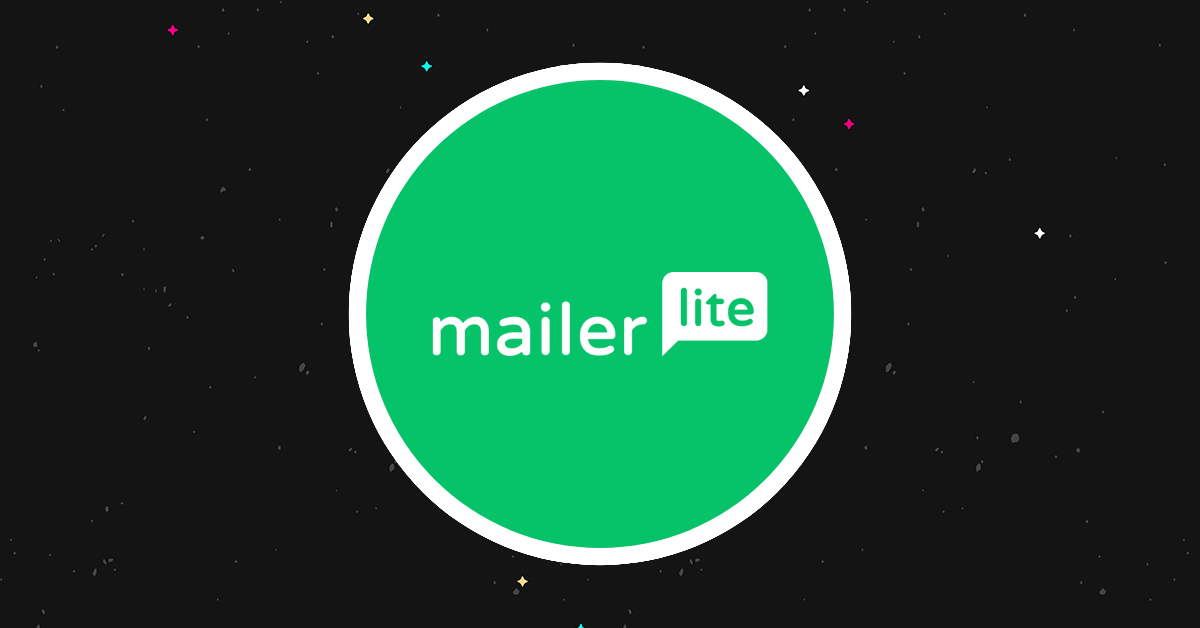Recenzja MailerLite 2023: zalety i wady, które musisz znać
Opublikowany: 2023-07-21Witamy w naszej recenzji MailerLite.
MailerLite to jedna z naszych najlepszych rekomendacji, jeśli chodzi o oprogramowanie do biuletynów e-mailowych — ale to nie znaczy, że jest to właściwy wybór dla wszystkich.
Aby pomóc Ci dowiedzieć się, czy jest to odpowiednia platforma dla Ciebie, przygotowałem dogłębną, szczerą recenzję MailerLite, zawierającą wszystko, co musisz wiedzieć.
W tej recenzji przyjrzę się z pierwszej ręki wszystkim głównym funkcjom MailerLite, omówię ceny, ujawnię, jakie są jego największe zalety i wady i wiele więcej.
Zanim skończysz czytać, będziesz mieć wszystkie informacje potrzebne do ustalenia, czy jest to dobre dopasowanie do Twoich potrzeb. A jeśli nie, zasugeruję również kilka alternatyw, które możesz wypróbować.
Gotowy? Zacznijmy.
Co to jest MailerLite?
MailerLite jest reklamowany jako rozwiązanie do marketingu e-mailowego. Ale w rzeczywistości to znacznie więcej.
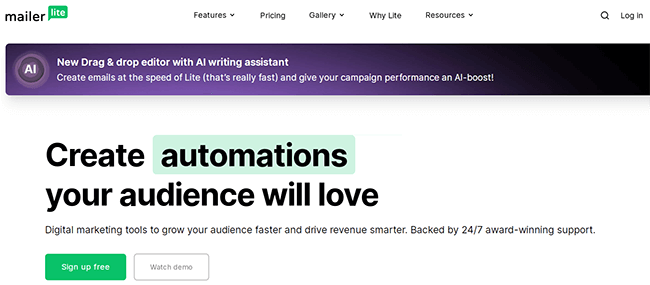
Podobnie jak większość usług e-mail marketingu, zapewnia wszystko, czego potrzebujesz do prowadzenia zaawansowanych kampanii e-mailowych w jednym miejscu.
Możesz go używać do tworzenia pięknych biuletynów e-mail, tworzenia przepływów pracy marketingowej, zarządzania i segmentowania subskrybentów, czyszczenia i optymalizacji list itp.
Ale to nie wszystko.
Oprócz prowadzenia kampanii e-mailowych możesz także używać MailerLite do tworzenia stron docelowych, formularzy rejestracyjnych, treści interaktywnych i wszystkich innych rzeczy potrzebnych do zbierania leadów.
Jeśli chcesz, możesz nawet użyć go do zbudowania od podstaw całej witryny (wraz z własnym blogiem).
Możesz sprzedawać produkty cyfrowe i subskrypcje za pośrednictwem tej witryny dzięki wbudowanym funkcjom e-commerce MailerLite.
W tym momencie MailerLite to bardziej kompleksowe rozwiązanie marketingowe niż cokolwiek innego. Platforma stale udostępnia nowe funkcje, które jeszcze bardziej rozszerzają jej funkcjonalność.
Na przykład oferują również asystenta pisania AI, który pomaga tworzyć kopie wiadomości e-mail za pomocą jednego kliknięcia.
Przyjrzymy się bliżej wszystkim rzeczom, które możesz zrobić z MailerLite, gdy będziemy poznawać jego funkcje.
Jakie funkcje oferuje MailerLite?
MailerLite oferuje mnóstwo funkcji, w tym:
- Przeciągnij i upuść narzędzie do tworzenia wiadomości e-mail
- Szablony wiadomości
- automatyzacje
- E-maile transakcyjne
- Strony docelowe
- Formularze
- Kreator strony internetowej
- Narzędzie do blogowania
- Zarządzanie listą
- Analityka
- Weryfikator wiadomości e-mail
- Funkcje e-commerce
- Integracje
Niektóre funkcje są dostępne tylko w określonych planach. W tej recenzji skupimy się głównie na podstawowych funkcjach, które są dostarczane z każdym planem, w tym wersją bezpłatną (więcej informacji znajduje się w naszej sekcji cen).
Pierwsze kroki
Gdy po raz pierwszy zalogujesz się do MailerLite, zostaniesz przeniesiony do panelu konta:
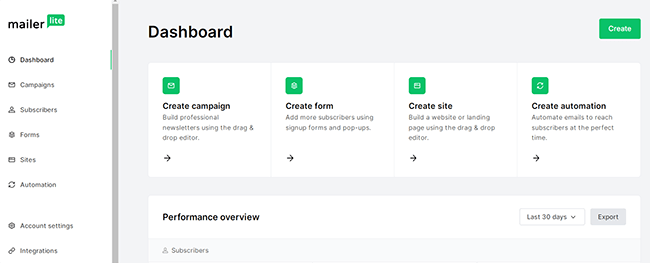
Tutaj, w sekcji Przegląd wydajności , możesz zobaczyć migawkę najważniejszych wskaźników i wskaźników KPI związanych z bieżącymi kampaniami, takich jak liczba subskrybentów, liczba otwarć i kliknięć e-maili, rejestracja formularzy itp.
Możesz uzyskać dostęp do wszystkich funkcji MailerLite poprzez pasek boczny po lewej stronie. Są one pogrupowane w pięć głównych aplikacji: Kampanie, Subskrybenci, Formularze, Witryny i Automatyzacja.
Przyjrzyjmy się każdemu z nich po kolei.
kampanie
Aplikacja Kampanie to miejsce, w którym dzieje się większość zabawnych rzeczy w MailerLite.
Możesz go używać do projektowania i wysyłania biuletynów, przeprowadzania testów A/B oraz konfigurowania kampanii RSS i automatycznego ponownego wysyłania.
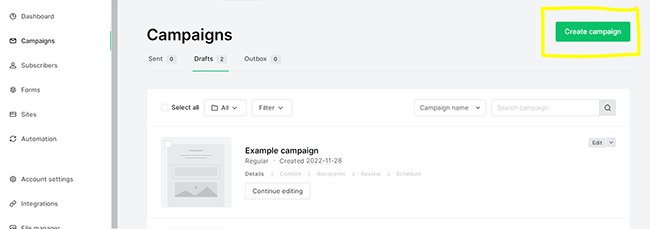
Aby rozpocząć, kliknij Kampanie > Utwórz nową kampanię .
Następnie wybierz typ kampanii, którą chcesz utworzyć, i wpisz jej nazwę.
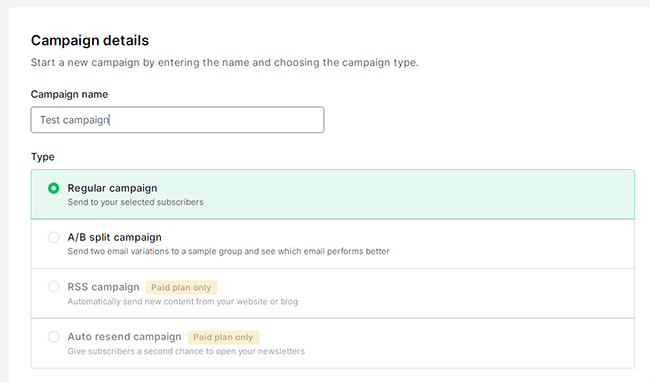
W następnym oknie zostaniesz poproszony o wypełnienie podstawowych informacji dotyczących wiadomości e-mail, w tym wiersza tematu.
MailerLite ułatwia personalizację wierszy tematu za pomocą niestandardowych pól i zwiększa ich klikalność za pomocą emotikonów
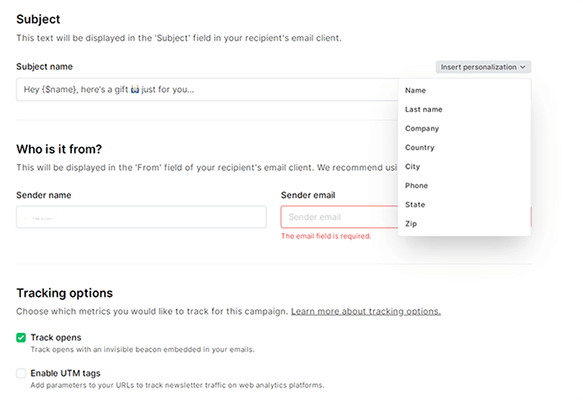
Jeśli konfigurujesz test A/B, możesz dodać dwie odmiany tematu, aby je porównać i zobaczyć, która z nich ma lepszy współczynnik otwarć/kliknięć. Możesz też porównać różne wersje treści wiadomości e-mail lub nazwy nadawcy.
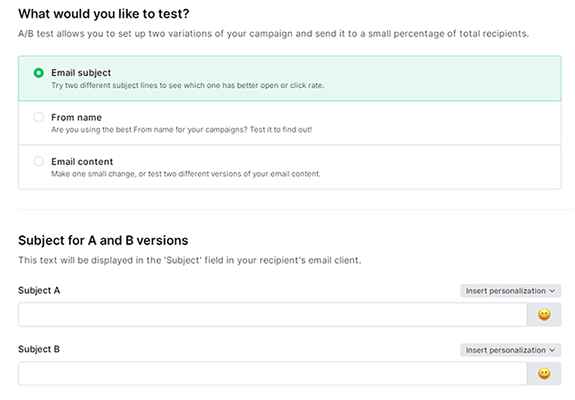
Kolejnym krokiem jest zaprojektowanie treści wiadomości e-mail. Na szczęście jest to łatwe w MailerLite dzięki…
Galeria szablonów
MailerLite ma 43 szablony w swojej galerii szablonów do wyboru, dzięki czemu tworzenie profesjonalnie wyglądających biuletynów jest szybkie i łatwe bez konieczności projektowania ich od podstaw.
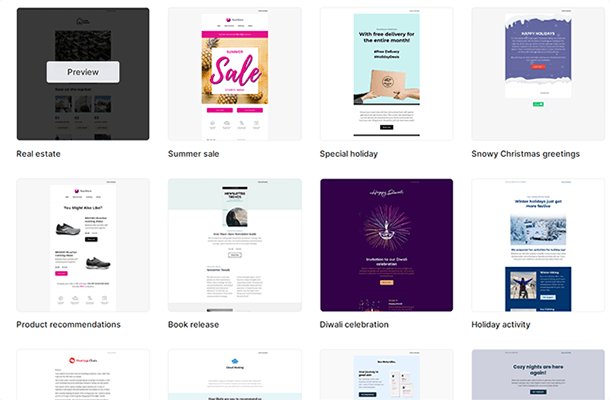
Dostępne szablony są zróżnicowane i obejmują wiele różnych nisz i przypadków użycia.
Na przykład, jeśli chcesz wysłać wiadomość e-mail, aby uzyskać informacje zwrotne od subskrybentów, istnieje do tego szablon. Lub chcesz wysłać wiadomość e-mail promującą nową wyprzedaż, istnieje również szablon do tego.
Jedynym problemem jest to, że szablony MailerLite są dostępne tylko dla użytkowników korzystających z płatnych planów. Jeśli korzystasz z bezpłatnego abonamentu, musisz zacząć od zera.
Po wybraniu szablonu możesz go dostosować w…
Edytor poczty
MailerLite pozwala wybrać sposób projektowania treści wiadomości e-mail.
Do wyboru są trzy edytory: edytor przeciągnij i upuść, edytor tekstu sformatowanego i niestandardowy edytor HTML.
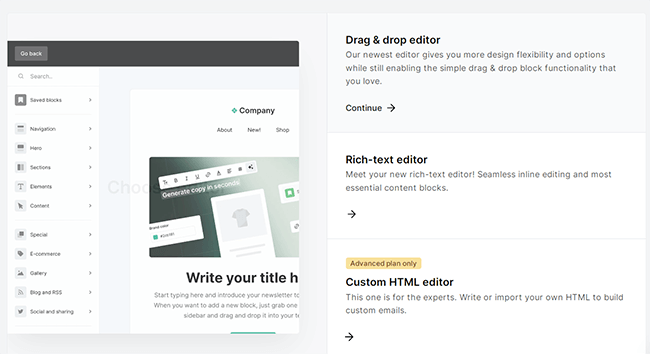
Edytor typu „przeciągnij i upuść” zapewnia większą elastyczność projektowania i pozwala tworzyć wiadomości e-mail całkowicie z poziomu interfejsu użytkownika, z podglądem w czasie rzeczywistym, jak będą wyglądać:
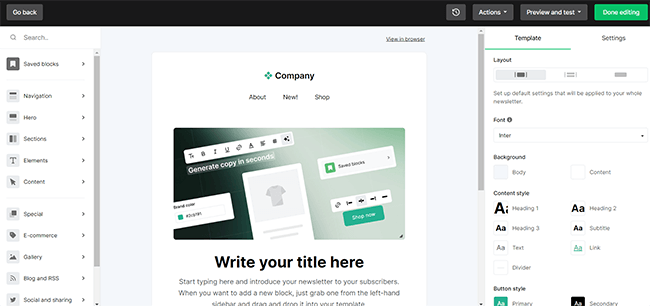
Z lewej strony możesz przeciągać gotowe bloki treści.
Następnie w oknie głównym możesz przestawiać bloki, zmieniać ich ustawienia i styl oraz wprowadzać własny tekst.
Istnieje wiele fajnych bloków do wyboru, takich jak liczniki czasu, galerie zdjęć, linki społecznościowe, przyciski udostępniania, bloki produktów itp.
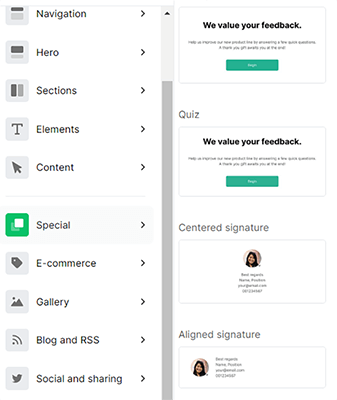
Bardzo podoba mi się łatwość obsługi edytora typu „przeciągnij i upuść” MailerLite. Interfejs jest przejrzysty i prosty, a wszystko wydaje się intuicyjne.
Po zakończeniu projektowania e-maila w edytorze możesz kliknąć Podgląd i test , aby wyświetlić podgląd w pełnym rozmiarze lub wysłać e-mail testowy.
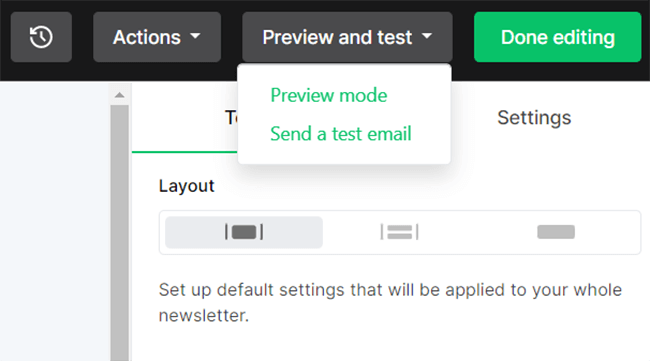
W oknie podglądu możesz przełączać się między widokiem mobilnym i stacjonarnym, aby zobaczyć, jak będzie wyglądać na różnych urządzeniach. Edytor wykorzystuje responsywny projekt, dzięki czemu Twoje e-maile powinny wyglądać dobrze na każdym rozmiarze ekranu.
Gdy będziesz zadowolony, kliknij Gotowe edytowanie , aby przejść do następnego kroku.
Segmentacja
MailerLite umożliwia wysyłanie wiadomości e-mail do określonych segmentów odbiorców w przypadku wysoce ukierunkowanych kampanii.
Możesz tworzyć segmenty odbiorców w aplikacji Subskrybenci (więcej na ten temat później), a następnie wybrać kierowanie na te segmenty lub je wykluczyć w sekcji Odbiorcy podczas tworzenia kampanii.
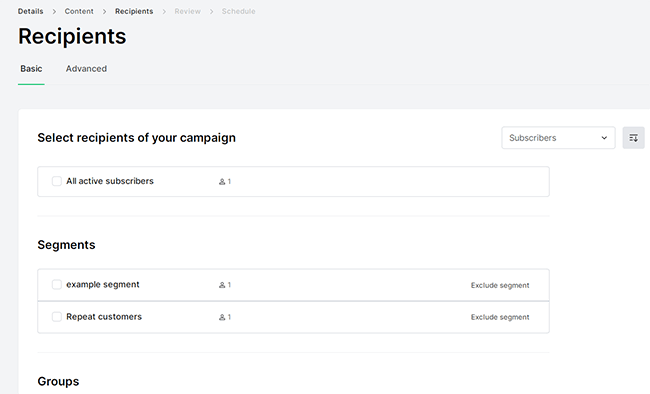
Alternatywnie na karcie Zaawansowane możesz kierować reklamy do odbiorców za pomocą Filtrów .
Załóżmy na przykład, że chcesz wysłać promocyjną wiadomość e-mail z 4 lipca, ale chcesz, aby dotarła ona tylko do subskrybentów w Stanach Zjednoczonych.
W takim przypadku możesz wybrać filtr Lokalizacja . Następnie wybierz Jest > Stany Zjednoczone Ameryki .
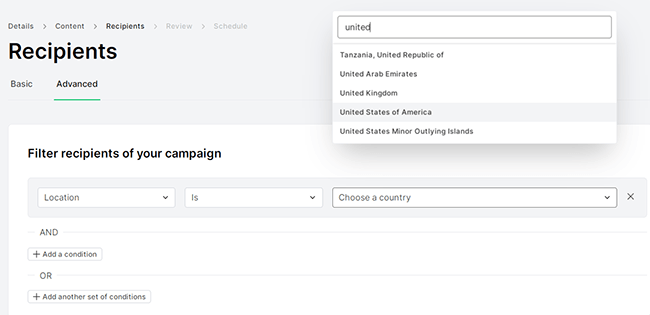
Załóżmy teraz, że zdecydujesz, że chcesz wysłać ofertę tylko po to, by ponownie zaangażować subskrybentów, którzy od jakiegoś czasu nie otwierali ani nie klikali Twoich e-maili.
W takim przypadku chciałbyś dodać kolejny warunek AND . I tym razem wybierz filtr Czas nieaktywny :
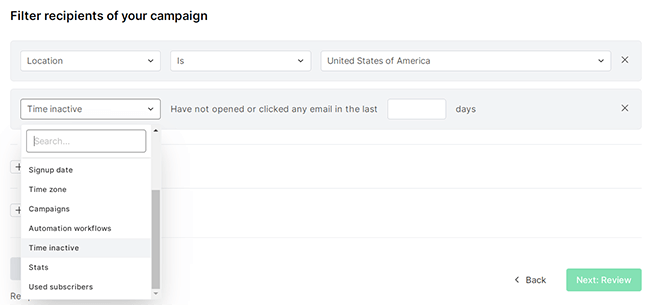
Możesz użyć warunków i filtrów I/LUB w ten sposób, aby skonfigurować wysoce wyrafinowane, wysoce ukierunkowane kampanie, co jest jedną z rzeczy, które sprawiają, że MailerLite jest tak potężny.
Planowanie
Okno Harmonogram to ostatni krok w konfigurowaniu kampanii.
Tutaj możesz wybrać, kiedy chcesz, aby wiadomość e-mail została wysłana.
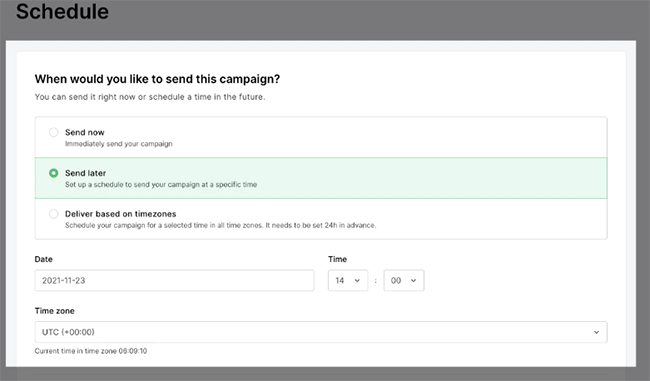
Jeśli chcesz, aby wyszła natychmiast, kliknij Wyślij teraz . W przeciwnym razie kliknij Wyślij później , aby wybrać konkretną godzinę/datę, a MailerLite wyśle ją automatycznie w tym czasie.
Jest też naprawdę fajna funkcja dostarczania oparta na strefach czasowych . Jeśli wybierzesz tę opcję, MailerLite automatycznie dostosuje czas wysyłki dla każdego odbiorcy na podstawie jego strefy czasowej.
Abonenci
Aplikacja Subskrybenci to miejsce, w którym zarządzasz swoją listą w MailerLite.
W sekcji Wszyscy subskrybenci możesz dodawać subskrybentów ręcznie lub importując ich z pliku CSV/TXT lub z Mailchimp.
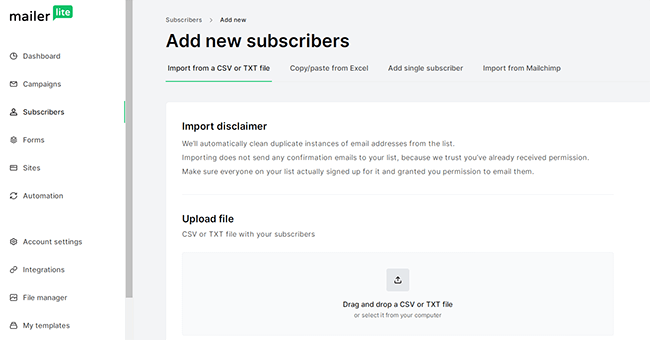
Tutaj możesz również wyświetlić bieżącą listę swoich subskrybentów wraz z podstawowymi informacjami, takimi jak data subskrypcji, ich lokalizacja oraz liczba wysłanych e-maili, otwarć i kliknięć.
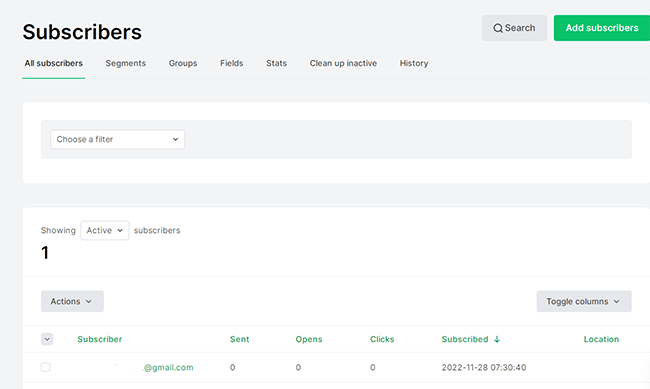
Aby je posortować, możesz użyć filtrów. Możesz kliknąć dowolnego subskrybenta na swojej liście, aby wyświetlić szczegółowe informacje o nim i wykonać działania na jego koncie. Na przykład możesz ręcznie anulować ich subskrypcję, dodać notatki do ich pliku lub wyeksportować je jako plik JSON.
W sekcji Segmenty i grupy możesz podzielić listę na podstawie wspólnych atrybutów, a następnie kierować reklamy na te segmenty indywidualnie w swoich kampaniach.
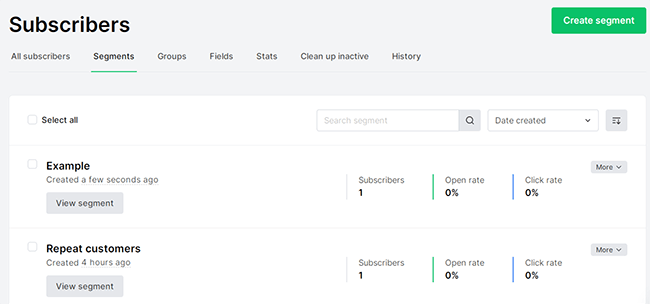
Na karcie Wyczyść nieaktywnych możesz automatycznie usuwać nieaktywnych subskrybentów ze swojej listy. Są to subskrybenci, którzy albo nigdy nie otwierali Twoich e-maili, albo nie otwierali ich przez określony czas (np. 6 miesięcy).
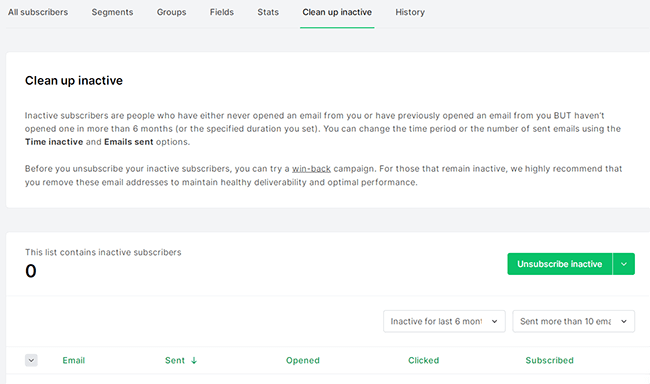
Warto wyczyścić nieaktywnych subskrybentów przynajmniej raz w roku, ponieważ pomoże to zapewnić ciągłą dobrą dostarczalność w kampaniach e-mailowych.
Formularze
Aby zbudować swoją listę e-mail, możesz użyć aplikacji Formularze MailerLite. Po prostu kliknij Formularze > Utwórz formularz, aby rozpocząć.
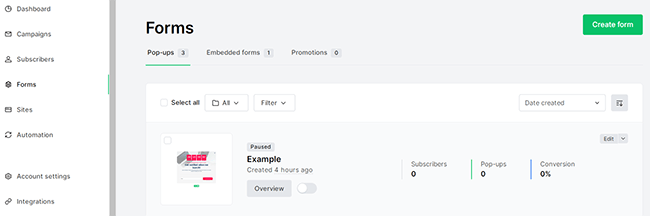
Istnieją trzy różne typy formularzy, które możesz utworzyć za pomocą MailerLite: Wyskakujące okienka , Osadzone formularze i Promocje (tylko plan zaawansowany).
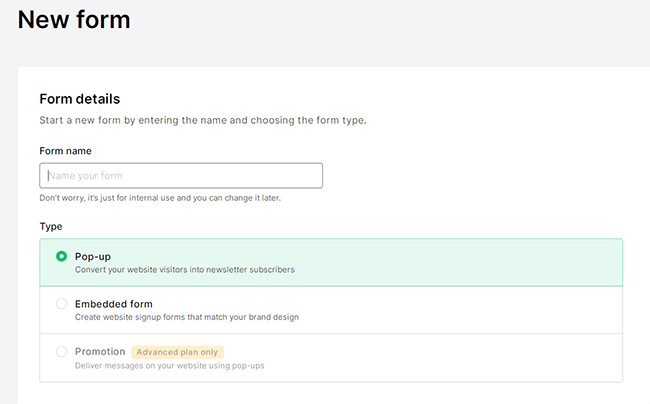
Wybierz typ, który chcesz utworzyć i nazwij swój formularz, a następnie kliknij Zapisz i kontynuuj .
Następnie musisz wybrać grupy subskrybentów, z którymi chcesz połączyć swój formularz. A potem możesz wybrać szablon.
Do wyboru są dwa tuziny szablonów formularzy i wszystkie wyglądają świetnie:
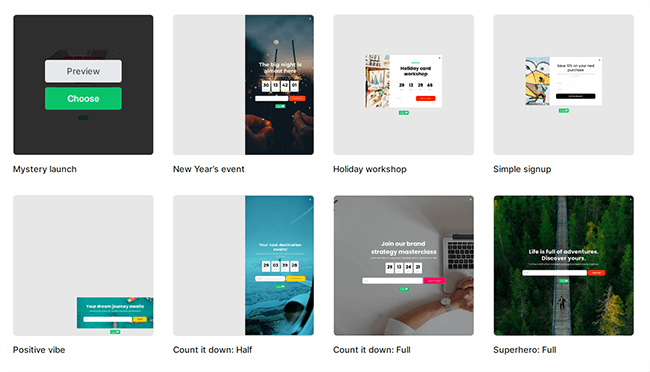
Po wybraniu szablonu możesz go otworzyć w edytorze typu „przeciągnij i upuść”.
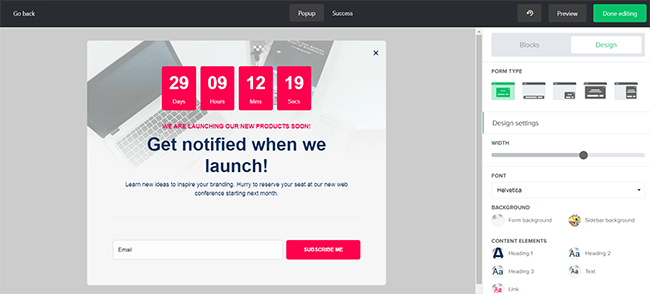
Podobnie jak w przypadku edytora wiadomości e-mail, praca z nim jest bardzo prosta. Możesz przeciągać bloki tekstu, obrazów, liczników czasu i linków społecznościowych z prawej strony, a także dostosowywać czcionkę, tło itp. na karcie Projekt .
Będziesz także mógł zaprojektować zarówno wyskakujący formularz, jak i okno sukcesu z tej samej strony.
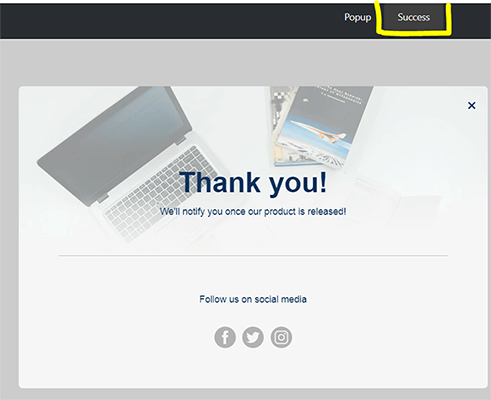
Gdy skończysz, kliknij Podgląd , aby zobaczyć, jak to wygląda, lub Gotowe edytowanie , aby przejść dalej.
W ostatnim oknie możesz wybrać, kiedy ma się pojawić wyskakujący formularz.
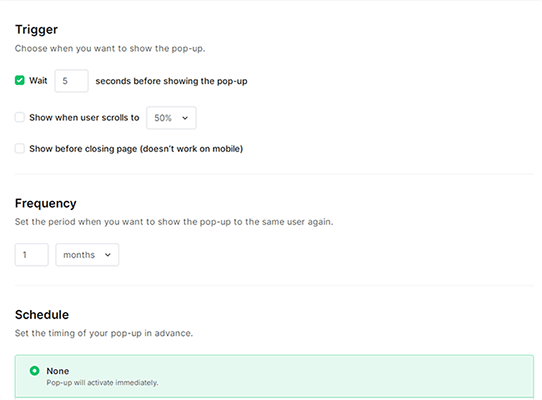
Na przykład, jeśli chcesz utworzyć wyskakujące okienko wyzwalane zamiarem wyjścia, wybierz wyzwalacz Pokaż przed zamknięciem strony .
Jeśli chcesz, aby wyskakujące okienko pojawiało się, gdy użytkownik przewinie poniżej zakładki, kliknij pole Pokaż, gdy użytkownik przewinie do…, a następnie wybierz żądaną wartość procentową z listy rozwijanej.
Możesz także zmienić ustawienia widoczności, harmonogram i częstotliwość. Gdy skończysz, kliknij Zapisz zmiany i skopiuj i wklej fragment kodu śledzenia w swojej witrynie.
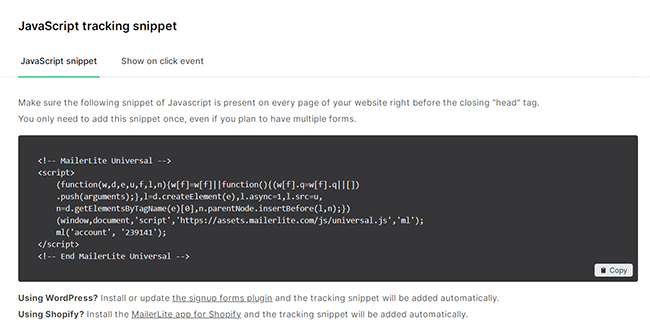
Alternatywnie, jeśli nie chcesz bawić się kodem, możesz użyć natywnych wtyczek MailerLite Shopify lub WordPress, aby automatycznie dodać fragmenty z konta.
Witryny
MailerLite umożliwia tworzenie nie tylko formularzy. Ich narzędzie do tworzenia stron docelowych może również tworzyć całe strony internetowe.
Aby to zrobić, otwórz aplikację Witryny , a następnie kliknij Utwórz witrynę .
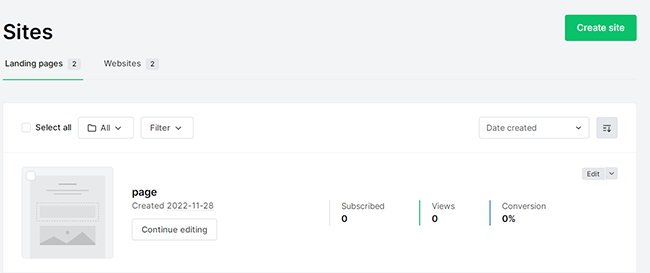
Następnie wybierz, czy chcesz utworzyć pojedynczą stronę, czy witrynę internetową (zbiór stron z menu nawigacyjnym).
Ponownie, do wyboru jest kilka dobrze zaprojektowanych szablonów, które można otworzyć w edytorze typu „przeciągnij i upuść” (lub po prostu zacząć od zera).
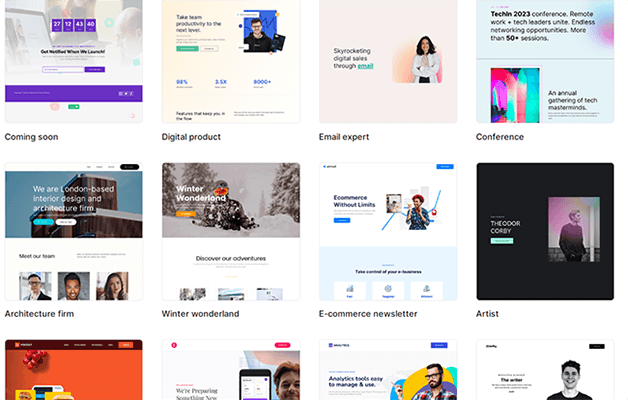
Edytor stron/witryn korzysta z tego samego prostego interfejsu, co edytor e-maili i formularzy: przeciągaj bloki i opcje układu, zmieniaj ich kolejność i edytuj je w oknie głównym oraz zmieniaj ustawienia, nawigację, nagłówki, stopki itp. na pasku bocznym.

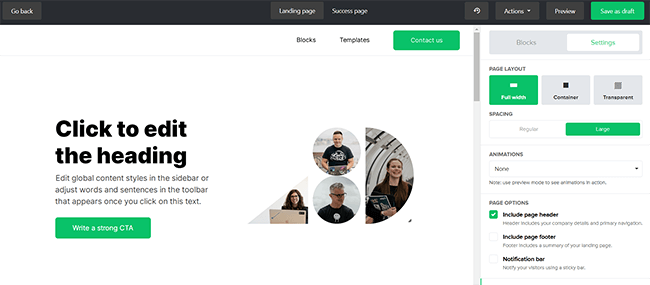
Jeśli tworzysz witrynę, możesz dodawać nowe strony i zmieniać układ paska nawigacyjnego na karcie Strony. Następnie możesz przełączać się między stronami, aby edytować je indywidualnie, korzystając z listy rozwijanej Aktywna strona u góry strony. To wszystko jest bardzo proste.
Ostatnim krokiem po zakończeniu projektowania witryny jest zmiana ustawień witryny.
Możesz opublikować witrynę/stronę w subdomenie Mailerpage.io lub podłączyć własną niestandardową domenę, aby utworzyć osobisty adres URL (tylko płatne plany).
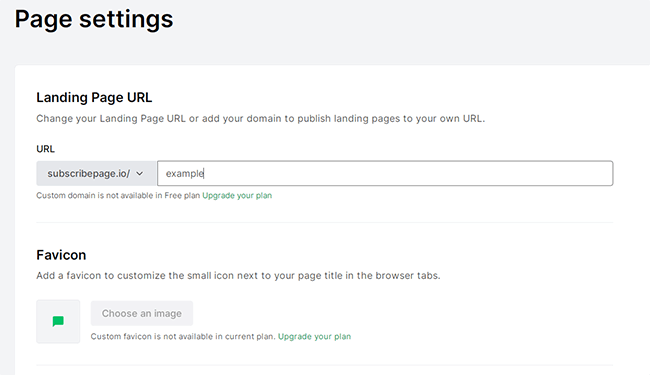
Istnieje również kilka bardzo podstawowych ustawień SEO, które możesz tutaj zmienić. Możesz na przykład zmienić tytuł i opis SEO strony, skonfigurować przekierowania i włączyć mapę witryny, aby ułatwić indeksowanie.
Blogowanie
Zanim przejdziemy dalej, jest jedna specyficzna funkcja narzędzia do tworzenia witryn MailerLite, której chcemy się bliżej przyjrzeć, a jest to możliwość dodania bloga do Twojej witryny.
To naprawdę fajna funkcja, ponieważ dodanie bloga do witryny to świetny sposób na zwiększenie ruchu z bezpłatnych wyników wyszukiwania i szybsze rozwijanie listy mailingowej.
Oto jak to zrobić.
Najpierw otwórz narzędzie do tworzenia witryn, jak opisaliśmy powyżej.
Następnie na pasku bocznym kliknij Strony > Utwórz nowy .
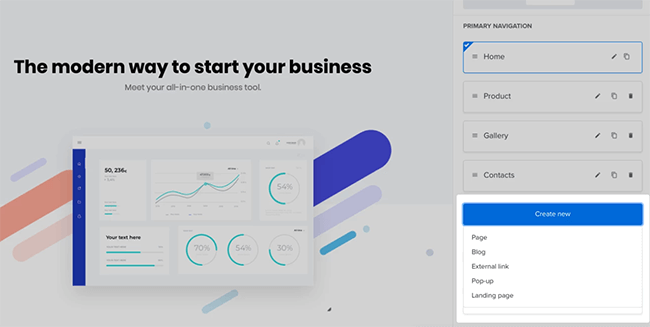
Zobaczysz rozwijaną listę typów stron: wybierz Blog .
Spowoduje to utworzenie strony archiwum w Twojej witrynie z bieżącą listą wszystkich Twoich postów na blogu. Każda witryna może mieć jedną stronę archiwum blogów.
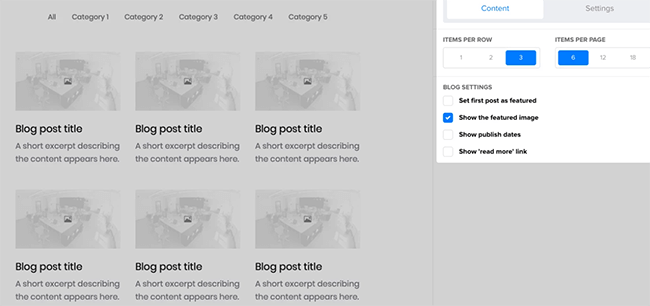
Możesz zmienić ustawienia strony, aby określić, ile postów na blogu ma być umieszczanych w wierszu i na stronie. Ponadto zmień inne opcje, takie jak wyświetlanie wyróżnionych obrazów, daty publikacji itp.
Aby dodać pojedyncze posty na blogu, wróć do głównego pulpitu nawigacyjnego i ponownie otwórz aplikację Witryny , a następnie kliknij kartę Blog .
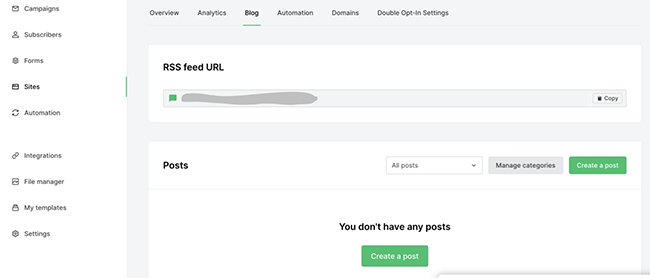
Następnie kliknij Utwórz post , aby rozpocząć pisanie. Możesz dodać własny tytuł posta, fragment, wyróżniony obraz itp. Masz nawet opcję włączenia opcji mapy cieplnej kliknięć , aby śledzić, gdzie czytelnicy Twojego bloga klikają na stronie (może to pomóc w optymalizacji współczynnika konwersji).
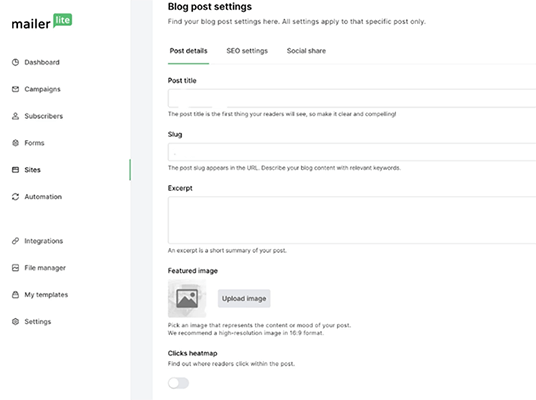
Sama treść bloga napiszesz w edytorze. Do wyboru jest kilkanaście bloków, w tym bloki tekstowe, bloki graficzne, dzielniki, tabele, filmy, kolumny itp.
Po zakończeniu pisania kliknij Zapisz i opublikuj, aby natychmiast opublikować. Możesz też kliknąć strzałkę listy rozwijanej i zapisać ją jako wersję roboczą lub zaplanować ją na później.
Automatyzacja
Aplikacja MailerLite Automation ułatwia tworzenie zaawansowanych przepływów pracy e-mail marketingu.
Aby rozpocząć, kliknij Automatyzacja na pasku bocznym, a następnie wybierz Nowa automatyzacja .
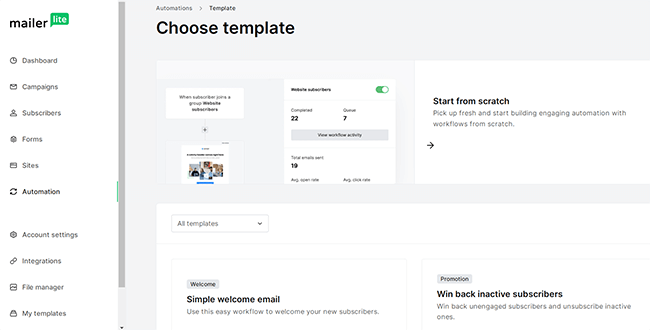
Istnieją gotowe szablony dla wszystkich najczęściej używanych przepływów pracy, takie jak powitalne sekwencje wiadomości e-mail, które witają i pielęgnują nowych subskrybentów, sekwencje odzyskiwania, które ponownie angażują utraconych subskrybentów, kampanie kursów online, które ociekają lekcjami w regularnych odstępach czasu, automatyzacje porzuconych koszyków, które automatycznie przypominają klientom, którzy nie ukończyli procesu płatności w Twojej witrynie, aby dokończyli zakupy i wiele więcej.
Możesz wybrać dowolny z tych szablonów, aby otworzyć go w narzędziu do tworzenia przepływów pracy. Lub jeśli nie możesz znaleźć szablonu, który robi to, co chcesz, możesz po prostu zacząć od zera.
Jeśli kiedykolwiek wcześniej budowałeś automatyzację, narzędzie do tworzenia przepływu pracy MailerLite powinno być łatwe do opanowania.
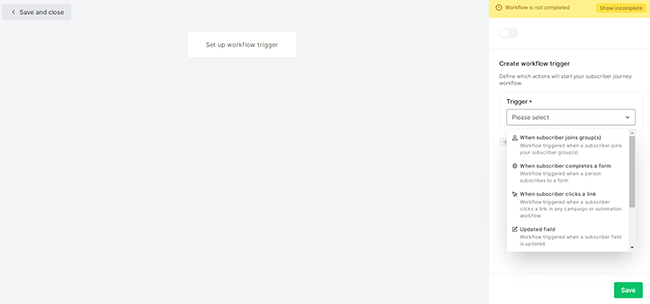
Zaczynasz od wybrania wyzwalacza: rzeczy, którą chcesz uruchomić automatyzację.
Na przykład możesz wybrać wyzwalanie przepływu pracy, aby uruchamiał się, gdy subskrybent wypełni formularz lub kliknie łącze.
Następnie do swojego przepływu pracy dodajesz kroki, aby zdecydować, co stanie się dalej. Krokami tymi mogą być działania, warunki, opóźnienia lub e-maile.
Na przykład pierwszym krokiem, gdy ktoś wypełni formularz, może być wysłanie mu gotowego powitalnego e-maila. W tym samym czasie możesz również skonfigurować przepływ pracy, aby automatycznie przenosić je do określonej grupy.
Warunki umożliwiają skonfigurowanie logiki rozgałęzień i wysyłanie różnych subskrybentów różnymi ścieżkami przepływu pracy w zależności od tego, czy spełniają określone warunki.
W ten sposób możesz dość łatwo tworzyć bardzo złożone i zaawansowane automatyzacje.
Integracje
MailerLite dobrze integruje się z wieloma innymi platformami i narzędziami.
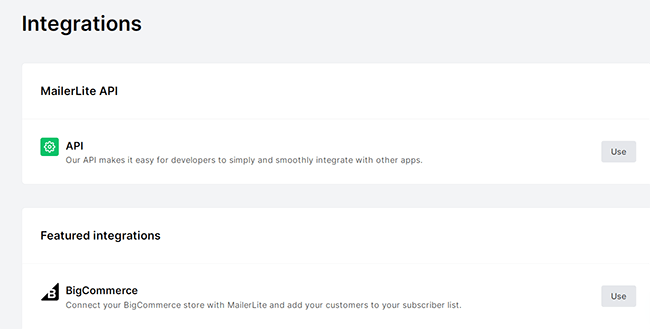
Obejmuje to wszystkie najpopularniejsze CMS i narzędzia do tworzenia stron internetowych, takie jak:
- WordPressa
- WooCommerce
- Shopify
- BigCommerce
Możesz także połączyć MailerLite z Facebookiem, aby zsynchronizować swoją listę mailingową z Facebook Audience oraz z Zapierem, aby połączyć ją ze wszystkimi innymi narzędziami, aplikacjami i usługami, których używasz do zarządzania swoją firmą.
Jeśli planujesz sprzedawać produkty cyfrowe za pośrednictwem stron docelowych i witryn MailerLite, musisz również połączyć swoje konto Stripe, aby móc zacząć przyjmować płatności, co prowadzi nas do…
e-commerce
Omówiliśmy już, jak możesz używać MailerLite do tworzenia stron docelowych i witryn internetowych. Ale jeśli chcesz, możesz pójść jeszcze dalej i użyć go do zbudowania działającego sklepu e-commerce, a następnie rozpocząć sprzedaż produktów cyfrowych i subskrypcji.
Aby to zrobić, musisz zacząć od utworzenia strony produktu/sklepu za pomocą aplikacji Witryny w taki sam sposób, jak w przypadku każdego innego typu witryny lub strony docelowej.
Następnie, aby dodać produkt, możesz skorzystać z bloku Zakup jednorazowy . Można go znaleźć na karcie Bloki u dołu paska bocznego w edytorze typu „przeciągnij i upuść”.
Jeśli połączyłeś już Stripe z MailerLite, lista produktów Stripe powinna automatycznie pojawić się w bloku zawartości jednorazowego zakupu, a następnie możesz wybrać swój produkt, aby dodać go do strony.
Następnie możesz wybrać akcję, która ma zostać wykonana po dokonaniu zakupu przez klienta. Na przykład możesz dodać działanie po zakupie, aby dodać klienta do określonej grupy subskrybentów w celu przyszłego kierowania.
Oprócz jednorazowych zakupów możesz także sprzedawać powtarzające się subskrypcje na takie rzeczy, jak kursy online, a nawet płatne subskrypcje biuletynów.
Aby to zrobić, zamiast dodawać blok jednorazowych zakupów, musisz przeciągnąć blok zakupów cyklicznych na stronę w edytorze.
Ustawienia są takie same jak w przypadku jednorazowej blokady zakupu. Ale musisz także określić, jakie działania zostaną podjęte po pomyślnym zrealizowaniu transakcji i po anulowaniu subskrypcji.
Jeśli sprzedajesz płatną subskrypcję biuletynu, prawdopodobnie będziesz chciał, aby działanie po zakupie polegało na dodaniu ich do określonej grupy/segmentu, do którego możesz następnie wysyłać treści e-mail premium za pomocą sekwencji automatyzacji. A działaniem po anulowaniu może być usunięcie ich z tej grupy i automatyzacji.
Menedżer plików
MailerLite ma również własnego wbudowanego menedżera plików , za pomocą którego możesz zarządzać wszystkimi zasobami wizualnymi używanymi w wiadomościach e-mail, stronach docelowych i witrynach internetowych. Możesz uzyskać do niego dostęp na dole paska bocznego.
Stąd możesz przesyłać obrazy ze swojego komputera lub importować je z adresu URL, Dysku Google, Giphy, Unsplash lub Iconfinder.
Następnie możesz kliknąć dowolny obraz w menedżerze plików, aby edytować go we wbudowanych narzędziach do projektowania MailerLite.
Edytor obrazów jest w rzeczywistości zaskakująco wyrafinowany. Możesz go używać do dodawania filtrów do zdjęć, dostosowywania poziomów (jasności, wyrazistości, ekspozycji itp.), zmiany ostrości, dodawania tekstu, nakładek i ramek; i wiele więcej.
Inne funkcje
Do tej pory omówiliśmy większość najważniejszych funkcji MailerLite, ale wciąż możesz z nim zrobić więcej.
Oto przegląd niektórych innych funkcji, których nie miałem czasu omówić dogłębnie (pamiętaj, że niektóre mogą być dostępne tylko w niektórych planach):
- Zawartość dynamiczna. Ta funkcja umożliwia personalizację wiadomości e-mail w celu wyświetlania różnych treści różnym subskrybentom na podstawie atrybutów w ich profilach subskrybentów. Na przykład możesz wybrać wyświetlanie określonego bloku odbiorcom z określonego kraju lub branży.
- Centrum preferencji. Użytkownicy planu zaawansowanego mogą kierować swoje kampanie na podstawie preferencji subskrybenta za pomocą funkcji centrum preferencji. Możesz pozwolić subskrybentom wybrać własne zainteresowania i preferowaną częstotliwość wysyłania e-maili, umożliwiając wysyłanie odpowiednich treści do każdej grupy zainteresowań w preferowanym przez nich czasie.
- Asystent pisania AI. Asystent pisania MailerLite oparty na sztucznej inteligencji wykorzystuje moc uczenia maszynowego do automatycznego generowania tekstów dla Twoich kampanii za jednym kliknięciem. Po prostu wybierz preferowany ton i wprowadź kilka początkowych monitów, a sztuczna inteligencja zajmie się resztą.
Teraz, gdy zbadaliśmy platformę, porozmawiajmy o cenach.
Ile kosztuje MailerLite?
Do wyboru są trzy plany MailerLite: Darmowy, Rozwijająca się firma i Zaawansowany. Przyjrzyjmy się każdemu z nich.
Darmowy plan nic Cię nie kosztuje, ale jest ograniczony do 1000 subskrybentów, 1 użytkownika i 12 000 e-maili miesięcznie. Zawiera większość kluczowych funkcji, w tym edytor typu „przeciągnij i upuść”, kreator automatyzacji, strony internetowe, strony docelowe i formularze.
Plan Growing Business zaczyna się od 10 USD miesięcznie . Zawiera nieograniczoną liczbę miesięcznych wiadomości e-mail, nieograniczoną liczbę witryn i blogów oraz 3 użytkowników. Otrzymujesz wszystkie funkcje zawarte w abonamencie bezpłatnym oraz szablony, dynamiczne wiadomości e-mail, kampanie z automatycznym ponownym wysyłaniem, narzędzie do tworzenia stron rezygnacji z subskrypcji oraz możliwość sprzedaży produktów cyfrowych.
Plan Advanced zaczyna się od 20 USD miesięcznie i obejmuje wszystkie rzeczy, które otrzymujesz w planie Growing Business, a także nieograniczoną liczbę użytkowników, całodobową obsługę czatu na żywo, integrację z Facebookiem, niestandardowy edytor HTML, wyskakujące okienka promocyjne, wiele wyzwalaczy w automatyzacjach, asystent pisania AI i nie tylko.
Pamiętaj, że MailerLite stosuje model cenowy oparty na subskrybentach. Koszt każdego planu zależy od liczby subskrybentów na Twojej liście. Ceny omówione powyżej dotyczą 500 subskrybentów, ale zapłacisz więcej, jeśli liczba aktywnych subskrybentów na Twojej liście przekroczy ten limit, a nadwyżki są naliczane automatycznie.
Oprócz powyższych planów MailerLite oferuje również transakcyjną usługę e-mail i SMS o nazwie Mailersend. Jest to wyceniane oddzielnie. Dostępne roczne rabaty.
Dostępny jest plan Free Mailersend obejmujący do 3000 e-maili oraz plan Premium , który zaczyna się od 30 USD miesięcznie (lub 24 USD miesięcznie rozliczane rocznie).
Zalety i wady MailerLite
Po wypróbowaniu wszystkiego, co ma do zaoferowania MailerLite, mogę powiedzieć, że jak każda platforma, nie jest idealna.
Ale ze wszystkich platform e-mail, które testowałem, spełnia więcej kryteriów niż jakakolwiek inna.
Oto największe zalety i wady, które wyróżniały się podczas moich testów do tej recenzji:
Profesjonaliści MailerLite
- Szeroki zestaw funkcji. MailerLite oferuje więcej funkcji od razu po wyjęciu z pudełka niż większość innych narzędzi do marketingu e-mailowego, co czyni go doskonałą wartością. Dostajesz dużo za swoje pieniądze i mógłbyś je wykorzystać do zarządzania całym biznesem online, gdybyś był do tego skłonny.
- Bogate w funkcje darmowe konto. Darmowe konto obsługuje do 1000 subskrybentów. Jeśli jesteś nowy w marketingu e-mailowym, to będzie więcej niż wystarczające, aby zacząć. Większość funkcji jest dostępna w abonamencie bezpłatnym.
- Świetne szablony . MailerLite oferuje mnóstwo szablonów do wszystkiego: stron docelowych, e-maili, automatyzacji itp. I wszystkie są świetne.
- Łatwy w użyciu . MailerLite to bardzo przyjazna platforma dla początkujących. Łatwiej jest z nim pracować niż z większością jego konkurentów, a do rozpoczęcia nie potrzebujesz żadnych umiejętności technicznych ani znajomości kodowania.
- Potężny kreator automatyzacji . Konstruktor automatyzacji MailerLite jest jedną z jego największych zalet. Możesz go używać do łatwego konfigurowania naprawdę wyrafinowanych kampanii.
- Wiodąca w branży dostarczalność wiadomości e-mail . MailerLite podejmuje wiele działań, aby poprawić swoją reputację jako nadawcy, więc możesz oczekiwać doskonałej dostarczalności we wszystkich swoich kampaniach. Na przykład wszystkie konta muszą zostać zatwierdzone, aby można było wysyłać wiadomości e-mail. Pomaga to powstrzymać spamerów przed zrujnowaniem szybkości dostarczania wiadomości e-mail wszystkim innym.
- Wiele integracji z narzędziami innych firm. Nie ma znaczenia, jak dobra jest platforma e-mail, jeśli nie możesz zintegrować jej ze stroną docelową i narzędziami do formularzy zgody. Na szczęście wiele narzędzi firm trzecich oferuje integracje API z MailerLite.
Minusy MailerLite
- Funkcje e-commerce są bardzo proste. MailerLite wciąż nie zastępuje prawdziwego rozwiązania e-commerce, takiego jak Shopify czy WooCommerce. Możesz wykorzystać bloki zakupowe i integrację Stripe do sprzedaży produktów, ale nie jest to zbyt intuicyjne i brakuje w nim zaawansowanych narzędzi sprzedażowych, takich jak zarządzanie zamówieniami, generowanie kodów kuponów, narzędzia do wysyłki/podatków itp. Warto jednak pamiętać, że MailerLite to przede wszystkim narzędzie do biuletynów e-mailowych, a nie platforma e-commerce.
- Ograniczenia kreatorów stron docelowych i witryn. Strona docelowa i narzędzie do tworzenia witryn MailerLite nie są tak elastyczne, jak niektóre inne narzędzia. Wykorzystuje system oparty na siatce, więc nie można swobodnie przenosić elementów, a opcje dostosowywania są ograniczone w porównaniu z „prawdziwymi” narzędziami do tworzenia witryn internetowych / platformami CMS, takimi jak WordPress.
Alternatywy MailerLite
MailerLite to nie jedyne oprogramowanie do e-mail marketingu. Jeśli uważasz, że nie jest to właściwy wybór dla Ciebie, oto kilka innych platform do e-mail marketingu, które możesz wypróbować:
- Moosend — Usługa e-mail marketingu, która wyróżnia się łatwością obsługi i przystępną ceną
- ConvertKit | Nasza recenzja — kompleksowy zestaw narzędzi marketingowych przeznaczony dla twórców. Używaj go do projektowania wiadomości e-mail, tworzenia stron docelowych i formularzy, tworzenia automatyzacji i sprzedaży produktów.
- ActiveCampaign — Zaawansowana platforma e-mail marketingu i CRM. Cena początkowa jest nieco wyższa niż w MailerLite, ale dostajesz to, za co płacisz — to jedna z najpotężniejszych platform na rynku.
Ostatnie przemyślenia na temat MailerLite
Na tym kończymy naszą recenzję MailerLite.
Ogólnie rzecz biorąc, nie mógłbym być pod większym wrażeniem MailerLite.
Otrzymuje najwyższe oceny we wszystkich dziedzinach: jest łatwy w użyciu, niezwykle bogaty w funkcje, wydajny, niezawodny i ma świetny stosunek jakości do ceny.
W szczególności bardzo podobają mi się profesjonalnie zaprojektowane szablony MailerLite i przyjazny dla początkujących edytor wiadomości e-mail.
Jednak pomimo tego, że oferuje teraz kompleksowy zestaw funkcji, nadal jest platformą e-mail marketingu. Chociaż oferuje narzędzia do tworzenia witryn i sprzedaży, nie są one jeszcze prawdziwym zamiennikiem dedykowanego systemu CMS lub platformy e-commerce.
Jeśli chcesz sam sprawdzić MailerLite, możesz kliknąć poniższy przycisk, aby zarejestrować się w bezpłatnym abonamencie.
Ujawnienie: Ten post zawiera linki partnerskie. Oznacza to, że możemy otrzymać niewielką prowizję, jeśli dokonasz zakupu.